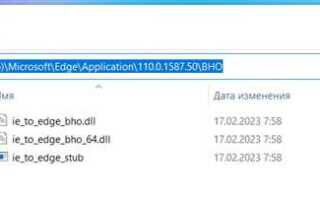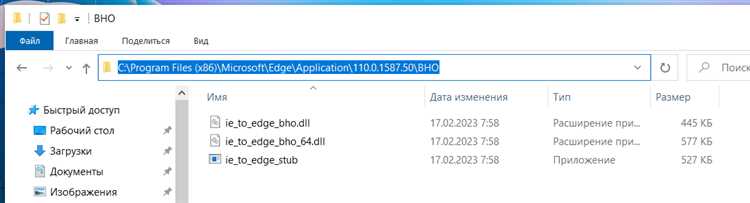
Несмотря на постепенное сворачивание поддержки Internet Explorer, в некоторых корпоративных средах и устаревших веб-приложениях всё ещё требуется его использование. В Microsoft Edge предусмотрена возможность запуска сайтов в режиме Internet Explorer, однако в ряде случаев пользователям необходимо запустить полноценный Internet Explorer вручную. Это особенно актуально для взаимодействия с внутренними ERP-системами, устаревшими ActiveX-элементами и модулями на базе Silverlight.
Чтобы инициировать переход, требуется активировать соответствующую настройку в Edge. Перейдите в Настройки → Стандартный браузер и включите параметр Разрешить перезапуск в режиме Internet Explorer. После этого добавьте нужные адреса сайтов в список доверенных, чтобы они открывались в IE-режиме. Для запуска полноценного Internet Explorer нажмите Win + R, введите iexplore и подтвердите клавишей Enter.
Важно учитывать, что Internet Explorer доступен только в Windows 10 и ранее. В Windows 11 он полностью удалён, а его функции доступны исключительно через интеграцию в Edge. Если система использует Windows 11, необходимо настроить IE Mode через групповую политику или параметры реестра, поскольку прямой запуск iexplore невозможен.
Для системных администраторов рекомендуется централизованное внедрение режима Internet Explorer с помощью Group Policy Management Console. Это упрощает поддержку устаревших веб-сред и снижает риски, связанные с отказом старых приложений при переходе на современный движок Chromium.
Где находится режим Internet Explorer в Microsoft Edge
Режим Internet Explorer в Microsoft Edge предназначен для совместимости с устаревшими веб-приложениями, которые корректно работают только в IE. Чтобы активировать и использовать этот режим, необходимо выполнить точные шаги:
- Откройте Microsoft Edge.
- Нажмите три точки в правом верхнем углу и выберите Параметры.
- Перейдите в раздел Стандартный браузер (или Default browser, если интерфейс на английском).
- В пункте Разрешить перезапуск в режиме Internet Explorer установите значение Разрешить.
- Нажмите Перезапустить, чтобы применить изменения.
После включения режима IE страницы можно открывать следующим образом:
- Перейдите к нужному сайту.
- Кликните правой кнопкой мыши по вкладке.
- Выберите Перагрузить в режиме Internet Explorer.
Если эта опция недоступна, проверьте:
- Используется ли корпоративная политика – в организациях доступ может быть ограничен администратором.
- Обновлена ли версия Edge – режим IE доступен начиная с версии 91.
Для автоматического открытия сайтов в IE-режиме:
- В разделе Стандартный браузер нажмите Добавить рядом с пунктом Интернет-сайты, открываемые в режиме IE.
- Введите адрес и укажите период действия (до 30 дней).
Режим Internet Explorer особенно актуален для старых CRM-систем, внутренних порталов и административных интерфейсов, которые не поддерживают современные веб-стандарты.
Как включить режим Internet Explorer через настройки Edge
Режим Internet Explorer в Microsoft Edge активируется через встроенные параметры совместимости. Эта функция предназначена для запуска устаревших веб-приложений, которые корректно работают только в старом движке IE.
- Откройте Microsoft Edge и нажмите на кнопку с тремя точками в правом верхнем углу.
- Выберите пункт «Настройки».
- Перейдите в раздел «Браузер по умолчанию».
- В блоке «Разрешить загрузку сайтов в режиме Internet Explorer» установите значение «Разрешить» в выпадающем списке.
- Нажмите кнопку «Перезапустить», чтобы изменения вступили в силу.
После перезапуска Edge поддерживает открытие сайтов в режиме Internet Explorer вручную:
- Перейдите на нужную страницу.
- Снова нажмите на три точки в правом верхнем углу.
- Выберите «Дополнительные инструменты», затем «Открыть в режиме Internet Explorer».
Чтобы сайт всегда открывался в IE-режиме:
- В настройках Edge вернитесь в раздел «Браузер по умолчанию».
- В блоке «Добавить» под надписью «Сайты, которые должны использовать режим Internet Explorer» нажмите кнопку.
- Введите адрес сайта и установите срок действия (до 30 дней).
Функция IE Mode требует Windows 10 или 11. Убедитесь, что версия Edge не ниже 92.0. Узнать версию можно в разделе «О программе Microsoft Edge».
Добавление сайтов в список совместимости для открытия в IE
Для обеспечения корректной работы устаревших веб-приложений в режиме Internet Explorer внутри Microsoft Edge используется механизм списка совместимости (Enterprise Mode Site List). Добавление сайтов в этот список позволяет автоматически открывать их в IE-режиме без участия пользователя.
Для настройки требуется предварительно создать XML-файл, содержащий перечень доменов или URL-адресов. Пример записи:
<site url=»https://legacy.example.com» open-in=»IE11″ />
Созданный список размещается локально или на сетевом ресурсе. Путь к нему задаётся через групповую политику: Конфигурация компьютера → Административные шаблоны → Microsoft Edge → Конфигурация режима Internet Explorer → Указать список сайтов в режиме корпоративной совместимости.
Поддерживается несколько параметров: open-in=»IE11″ – принудительное открытие в IE-режиме, allow-redirect=»true» – разрешение переходов, compat-mode=»IE8″ – выбор конкретного движка IE.
После внесения изменений необходимо перезапустить Microsoft Edge. Для контроля загрузки списка введите edge://compat в адресной строке – в разделе Корпоративный список сайтов отобразятся активные правила.
Администрирование упрощается с помощью утилиты Enterprise Mode Site List Manager, позволяющей редактировать XML-файл через графический интерфейс без риска синтаксических ошибок.
Настройка автоматического открытия старых сайтов в режиме IE
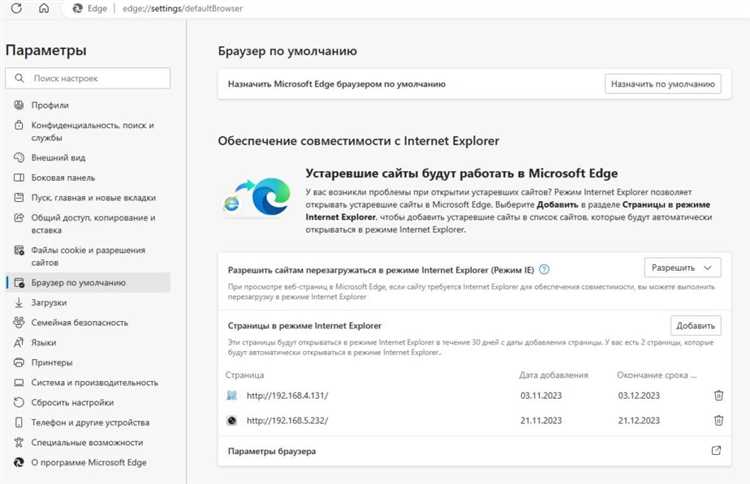
Для корректной работы устаревших веб-приложений в Microsoft Edge предусмотрен режим Internet Explorer. Чтобы настроить автоматическое открытие определённых сайтов в этом режиме, откройте настройки Edge, перейдите в раздел «По умолчанию браузер» и включите параметр «Разрешить загрузку сайтов в режиме Internet Explorer».
После активации функции откройте раздел «Переход в режим Internet Explorer» и нажмите «Добавить». Введите точный URL сайта, который требуется открывать в режиме IE, и задайте срок действия правила (до 30 дней). Для продления срока необходимо повторно внести сайт в список после истечения времени.
Edge использует список сайтов в формате Enterprise Mode Site List. Для администрируемых сред можно задать централизованный список через групповые политики или файл XML. Укажите путь к файлу в параметре InternetExplorerIntegrationSiteList в редакторе групповой политики или реестре Windows.
Чтобы убедиться, что сайт открылся в нужном режиме, обратите внимание на иконку IE в адресной строке. При необходимости обновите страницу вручную, чтобы настройки применились. Также убедитесь, что служба Internet Explorer 11 включена в компонентах Windows, иначе режим будет недоступен.
Условия, при которых режим IE недоступен в Edge
Отсутствие активации групповой политики или параметров реестра. Если не заданы ключи в разделе Computer Configuration > Administrative Templates > Microsoft Edge, режим IE не активируется. Необходимо вручную включить параметр Configure Internet Explorer integration со значением Internet Explorer mode.
Версия Edge ниже 77. Поддержка режима IE начинается с Microsoft Edge на базе Chromium, начиная с версии 77. Все более старые версии браузера несовместимы с этой функцией.
Отключение через административные ограничения. В некоторых корпоративных средах функция IE Mode может быть намеренно заблокирована системным администратором через политики безопасности или специальные конфигурации Windows Defender Application Control.
Отсутствие Internet Explorer в системе. Режим IE использует движок Trident, встроенный в Internet Explorer 11. Если IE удалён через компоненты Windows, функция становится недоступной.
Платформенные ограничения. Варианты Edge для Linux и macOS не поддерживают IE Mode из-за отсутствия компонентов Internet Explorer в этих операционных системах.
Запуск браузера с параметрами, отключающими IE Mode. Использование параметров командной строки, таких как —disable-features=IEIntegration, приведёт к невозможности запуска режима IE, даже если он включён в настройках.
Несоответствие конфигурации списка сайтов. Для работы IE Mode требуется корректный Enterprise Mode Site List в XML-формате. Ошибки в структуре или некорректный путь к файлу делают интеграцию невозможной.
Чем отличается поведение сайтов в Edge и IE-режиме
В первую очередь, важным аспектом является поддержка технологий и стандартов. В то время как Edge полностью поддерживает современные веб-стандарты, включая HTML5, CSS3 и JavaScript ES6+, IE-режим ограничен более старыми версиями этих технологий. Например, IE-режим не может корректно обработать новые методы работы с JavaScript, что может привести к некорректному отображению динамического контента.
Кроме того, поведение ActiveX-элементов и других устаревших веб-компонентов также изменяется. В IE-режиме эти компоненты продолжают работать, как в старых версиях браузера, что может быть критично для сайтов, использующих такие технологии для обработки данных, например, в корпоративных приложениях. В обычном режиме Edge эти элементы не поддерживаются.
Важным фактором является и различие в обработке cookie и локального хранилища. В Edge, как и в других современных браузерах, существует строгая политика конфиденциальности и управления cookie. В IE-режиме же возможна меньшая строгость в этом отношении, что может привести к различиям в сохранении пользовательских данных и настройках на различных сайтах.
Рекомендуется использовать IE-режим только для тех сайтов, которые зависят от устаревших технологий или специфического поведения Internet Explorer. Для большинства современных веб-страниц лучше использовать обычный режим Edge, так как он обеспечивает лучшую производительность и безопасность. Важно также отметить, что не все старые сайты будут корректно работать в IE-режиме из-за ограничений движка Trident.
Способы запуска Internet Explorer вне Microsoft Edge
Для пользователей, которым необходимо работать с Internet Explorer (IE) в условиях отсутствия прямой поддержки в новых версиях Windows, существует несколько способов его запуска. Несмотря на то, что браузер больше не поддерживается в новых версиях Windows, его можно использовать через несколько альтернативных методов.
Один из простых способов — использовать встроенную функцию «Режим Internet Explorer» в Microsoft Edge. Однако, если требуется запускать IE как отдельное приложение, можно воспользоваться следующими методами:
1. Использование команды в «Выполнить»
Наберите команду iexplore в поле «Выполнить» (Win + R). Это откроет классическую версию Internet Explorer, если она установлена на вашей системе. Важно отметить, что эта версия не всегда будет обновляться, и в некоторых случаях IE может быть полностью отключен в системе.
2. Запуск через Проводник Windows
В проводнике Windows можно перейти по пути: C:\Program Files\Internet Explorer и запустить файл iexplore.exe. Этот метод полезен, если ярлыки были удалены или недоступны через меню Пуск.
3. Использование старых версий Windows
В старых версиях Windows (например, Windows 7 или 8) Internet Explorer можно запустить напрямую, используя ярлык программы или команду из меню Пуск. Эти операционные системы имеют полную поддержку IE, что позволяет без проблем использовать браузер для старых веб-приложений и сайтов.
4. Запуск через средство «Программы и компоненты»
В меню «Программы и компоненты» Windows можно включить или отключить компоненты, включая старую версию Internet Explorer. После активации этой функции IE будет доступен для использования в полном объеме, но потребуется перезагрузка системы.
5. Использование виртуальной машины
Для пользователей, которым требуется работать с более старыми версиями браузера, можно создать виртуальную машину с установкой предыдущих версий Windows. Это позволит изолированно запускать Internet Explorer в более безопасной среде, минимизируя риски для основной системы.
Эти способы предоставляют пользователю возможность запускать Internet Explorer без зависимости от Microsoft Edge, обеспечивая совместимость с устаревшими веб-технологиями и приложениями.
Как вернуть доступ к Internet Explorer в Windows 11
1. Откройте меню «Пуск» и перейдите в «Настройки» (или нажмите клавишу Win + I).
2. В настройках выберите раздел «Программы», а затем нажмите на «Дополнительные функции». На следующей странице выберите «Добавить функцию».
3. В открывшемся списке найдите «Internet Explorer 11» и поставьте галочку напротив этого пункта. После этого нажмите кнопку «Установить». Это действие восстановит доступ к старой версии браузера.
4. После установки можно запустить Internet Explorer, найдя его через поиск в меню «Пуск».
Обратите внимание, что несмотря на то, что Internet Explorer доступен, он будет работать только в определённых случаях, например, для совместимости с устаревшими веб-приложениями. Для повседневного использования рекомендуется использовать Microsoft Edge, так как он более безопасен и поддерживает современные веб-технологии.
Вопрос-ответ:
Что происходит, когда я пытаюсь перейти из Microsoft Edge в Internet Explorer?
При попытке перейти с Microsoft Edge в Internet Explorer, пользователь может столкнуться с тем, что многие современные веб-сайты не поддерживаются в Internet Explorer. Это связано с тем, что IE не обновляется и не поддерживает новейшие технологии, такие как HTML5 и CSS3, которые активно используются в современных веб-приложениях. Некоторые страницы могут не отображаться должным образом или не работать вовсе.
Есть ли возможность использовать Internet Explorer с новыми веб-технологиями, если перейти с Microsoft Edge?
Нет, Internet Explorer не поддерживает новейшие веб-технологии, такие как HTML5, CSS3 и JavaScript ES6, которые активно поддерживаются в Microsoft Edge. Это означает, что многие современные функции веб-сайтов и приложений не будут работать в Internet Explorer, даже если вы используете его для перехода с Edge. Рекомендуется использовать более современные браузеры для полноценного опыта в интернете.
Можно ли настроить Internet Explorer для более комфортной работы с современными сайтами?
Для улучшения работы с современными сайтами в Internet Explorer можно включить режим совместимости. Этот режим позволяет браузеру подражать более старым версиям Internet Explorer, что может помочь в отображении старых сайтов. Однако даже с этим режимом, возможности браузера ограничены, и он не поддерживает многие современные веб-технологии, что может привести к плохому отображению или некорректной работе сайтов.
Что нужно учитывать при переходе с Microsoft Edge на Internet Explorer с точки зрения безопасности?
Internet Explorer больше не получает регулярных обновлений безопасности от Microsoft. Это означает, что пользователи, использующие IE, могут столкнуться с риском угроз, таких как уязвимости в коде браузера. В отличие от Microsoft Edge, который постоянно обновляется и включает в себя более новые механизмы защиты, Internet Explorer не обеспечивает должного уровня безопасности для современных веб-ресурсов.
Почему Microsoft больше не рекомендует использовать Internet Explorer вместо Microsoft Edge?
Microsoft прекратил поддержку Internet Explorer, поскольку этот браузер не соответствует требованиям современных интернет-технологий. Он не поддерживает множество современных стандартов, что ограничивает его функциональность. В то время как Microsoft Edge предлагает более быстрый, безопасный и совместимый опыт работы с веб-сайтами, IE остался устаревшим инструментом, который не может конкурировать с новыми браузерами по производительности и безопасности.
Почему переход из Microsoft Edge в Internet Explorer может быть полезен для пользователя?
Переход с Microsoft Edge в Internet Explorer может быть полезен в некоторых случаях, например, если необходимо открыть старые сайты, которые не поддерживаются в новых браузерах. Internet Explorer может обеспечить совместимость с устаревшими веб-технологиями, которые были актуальны на момент его разработки. Однако важно помнить, что Internet Explorer больше не поддерживается и может не обеспечивать должную безопасность и производительность по сравнению с современными браузерами.